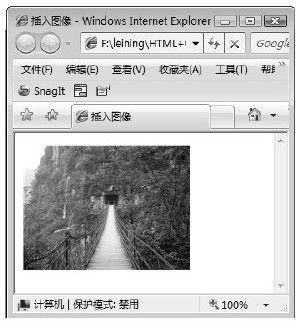第5章 图像
图像在网页中的应用很广泛,新闻中有图片新闻,其中的相片就用到在网页中放置图像的结果。同理,随着数码相机的普及,网上免费的相册越来越多,故免费相册中的相片也用到图像标记把相片在网页中显示出来。在一张网页中,可以显示不同大小的图片,提供给用户浏览,同时,再给它加一个链接地址就成了图像链接,为了体现图像的效果,也可以给出图片的边框,现实生活中称为相框等,所以本章学习图像标记,其标记用<img>表示,学完后会掌握以下内容:
❑图像的基本语法;
❑图像与文字对齐;
❑边框处理;
❑图像的超链接;
❑图像客户端映射图。
5.1 图像的基本语法
本节学习图像的基本语法,在网页中放入图像很简单,只须在<body></body>标记对中插入图像标记<img>,其中图像标记用来链接图像地址,同时还可以设置其他参数,如宽度、高度等。只要会设置<img>标记的语法点就可以放入漂亮的图片了。不过想控制它还要学几个属性,如宽度width、对齐align等。本节会详细讲解图像的基本操作。
5.1.1 在网页中插入图像
插入图像用到的属性是src,正确格式为<img src="#">,其中#表示图像url路径,如下面的代码表示链接一幅图像。
<img src="cn. jpg">
上述代码表示在一个<img>标记中,插入一张名为cn.jpg的图片。应当注意,<img>标记是放在<body></body>里面的,大部分标记都是在网页体中放置,代码5.1表示插入图像的完整代码。
代码5.1 源文件\第5章\插入图像.html
——————————————-文件名:插入图像.html———————————————
01 <html>
02 <head>
03 <title>插入图像</title>
04 </head>
05 <body>
06 <!—以下是插入图像—>
07 <img src="html.jpg">
08 </body>
09 </html>
【代码解析】已在网页中成功插入一张图片,在学习其他参数设置时,只须在上面代码第7行插入图像标记<img>中添加参数就行了,如设置图像宽度为200像素,代码为:<img width="200px"src="html.jpg">,同理还可设置其他参数。在默认条件下,显示的是图像文件的原图,网页效果如图5.1所示。
图 5.1 插入图像